In tutti i sistemi operativi Windows la porta predefinita assegnata a RDP (Remote Desktop Protocol) è TCP 3389.
Se il computer è connesso a Internet direttamente (ad esempio, un server VDS/VPS) o se è stato configurato il port forwarding della porta 3389/RDP sul router edge a un computer Windows (server) nella rete locale, è possibile modificare la porta 3389 / RDP predefinita in qualsiasi altra. , Cambiando il numero di porta RDP, è possibile nascondere il server RDP, da port scanner, ridurre la possibilità di sfruttare RDP vulnerabilità (l’ultima vulnerabilità in RDP BlueKeep è descritto in CVE-2019-0708), ridurre il numero di RDP attacchi di forza bruta (non scordare di analizzare la connessione RDP registri), SYN e altri attacchi (in particolare, quando NLA è disabilitato).
Quando si sceglie una porta RDP non standard, si noti che non è consigliabile utilizzare la porta 1-1023 (porte note) e la gamma di porte RPC dinamiche 49152-65535.
Proviamo a cambiare la porta di Remote Desktop service a 1350., Per farlo:
- Apri l’editor del Registro di sistema e vai alla chiave di registro HKEY_LOCAL_MACHINE\System\CurrentControlSet\Control\Terminal Server\WinStations\RDP-Tcp;
- Trova il parametro DWORD con il nome PortNumber. Questo parametro mostra la porta, su cui il servizio Desktop remoto è in ascolto;
- Modificare il valore di questo parametro., Ho cambiato la porta RDP a 1350 (Decimale);
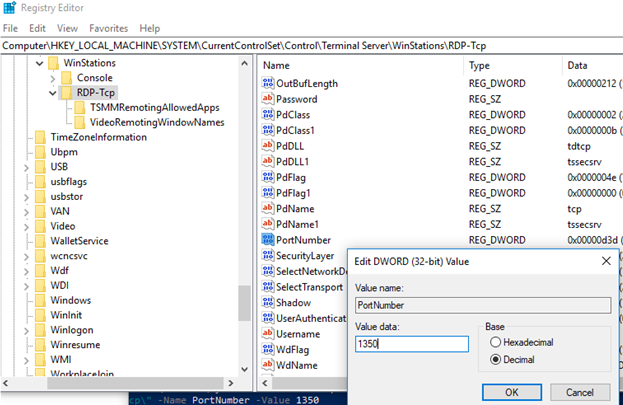 È possibile modificare il parametro del registro di sistema utilizzando PowerShell:
È possibile modificare il parametro del registro di sistema utilizzando PowerShell:Set-ItemProperty -Path "HKLM:\System\CurrentControlSet\Control\Terminal Server\WinStations\RDP-Tcp\" -Name PortNumber -Value 1350 - Se Windows Firewall è attivato sul vostro computer, è necessario creare una nuova regola che consente la connessione in ingresso al nuovo porta RDP. (Se si riconfigura un server remoto tramite RDP senza creare la regola per il firewall, si perderà l’accesso al server.) È possibile creare manualmente una regola di autorizzazione in entrata per la nuova porta TCP/UDP RDP in Windows Defender Firewall console (firewall.,cpl) o utilizzando i cmdlet di PowerShell dal NetSecurity modulo:
New-NetFirewallRule -DisplayName "New RDP Port 1350" -Direction Inbound -LocalPort 1350 -Protocol TCP -Action allowNew-NetFirewallRule -DisplayName "New RDP Port 1350" -Direction Inbound -LocalPort 1350 -Protocol UDP -Action allow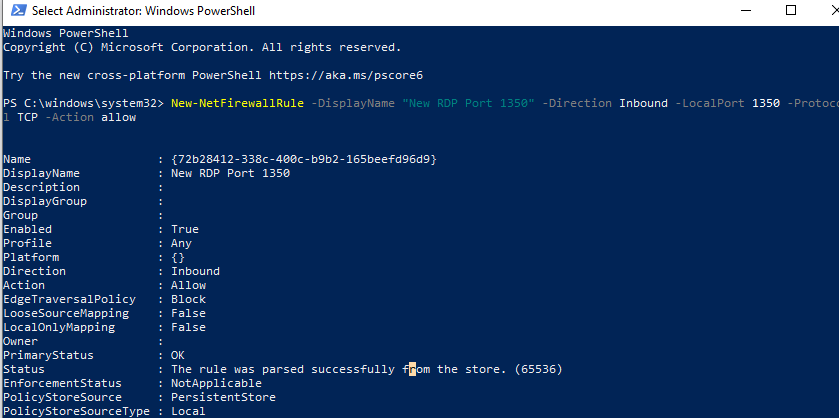
- Riavviare il computer o riavviare il servizio di Desktop Remoto con questo comando:
net stop termservice & net start termservice
- Per connettersi a questo computer Windows tramite RDP, è necessario specificare la nuova connessione RDP porta mstsc.,exe client utilizzando i due punti come segue:
RDPComputerName:1350o indirizzo IP:192.168.1.10:1350o dal prompt dei comandi:mstsc.exe /v 192.168.1.10:1350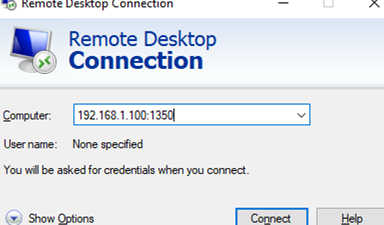 Se si utilizza RDCMan per gestire più connessioni RDP, è possibile specificare la porta RDP è stato configurato nella scheda Impostazioni di Connessione.
Se si utilizza RDCMan per gestire più connessioni RDP, è possibile specificare la porta RDP è stato configurato nella scheda Impostazioni di Connessione.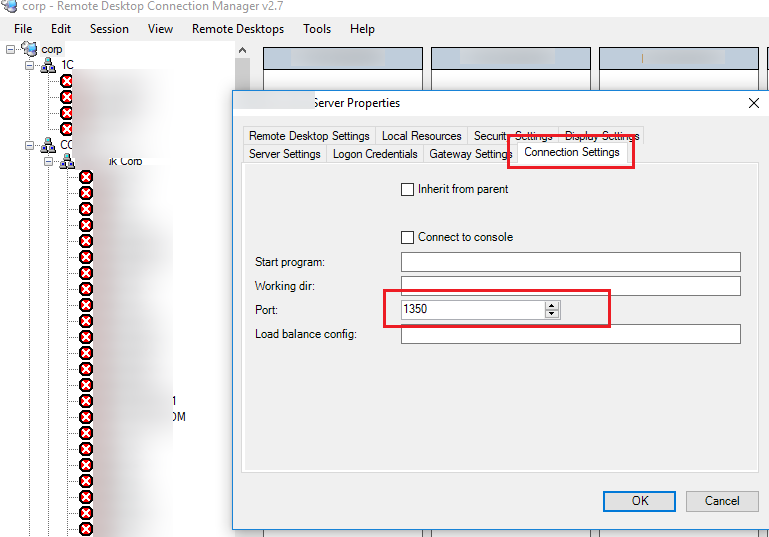
- Quindi si collegherà correttamente al desktop remoto di un computer utilizzando la nuova porta RDP. Puoi usare il comando
netstat –na | Find "LIST”per assicurarti che il tuo RDS sia in ascolto su un’altra porta.,
L’intero script di PowerShell per modificare il numero di porta RDP creare la regola del firewall e riavviare il servizio di Desktop Remoto sul nuovo porto è simile a questa:
È possibile modificare il PSR numero in remoto su più computer di un dominio AD (nello specifico OU) Invoke-Comando e ADComputer cmdlet:
Questa guida per modificare la norma porta RDP è adatto per qualsiasi versione di Windows a partire da Windows XP (Windows Server 2003) e fino alle moderne di Windows 10 / Windows Server 2019 costruisce.